Arhiva za ‘Generalno’ Kategoriju
Google Maps sada nudi offline navigaciju
Možete li putovati bez navigacije? Mobilni uređaji su uveli revoluciju u način na koji putujemo. Prije pojave pametnih telefona, vožnja na neku nepoznatu destinaciju je znala predstavljati pravu noćnu moru, morali ste se dobro pripremiti u smislu kupovine karte države ili grada u koji putujete.
Danas, svatko na svom mobitelu ima instaliranu navigaciju (iGO, Navigon, itd.). Na velikom broju mobilnih uređaja prisutna je i aplikacija Google Maps koja ima jedan veliki nedostatak a to je da zahtjeva Internet vezu.
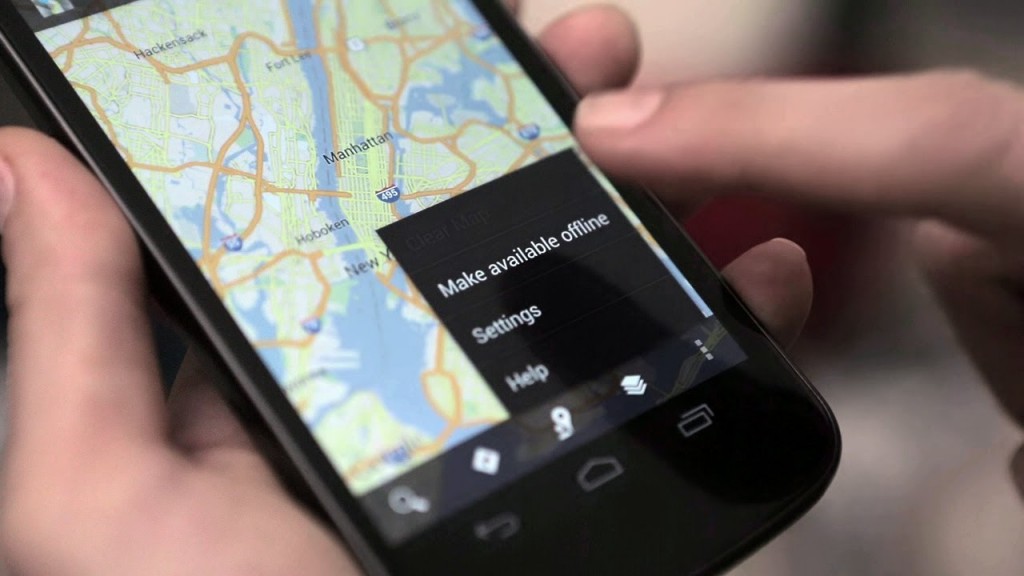
Google je konačno uslišio želje velikog broja korisnika ažuriranjem aplikacije Maps za Android, omogućujući korisnicima navigaciju bez Internet veze.
Korisnici sada mogu odabrati određenu državu, grad ili region na svoje Android uređaje i onda pretraživati taj prostor kao da su online. To uključuje dobivanje turn-by-turn upute za vožnju, traženje određene destinacije, pronalaženje korisnih informacije o mjestima, kao što su kontakt informacije ili ocjene (ratings).
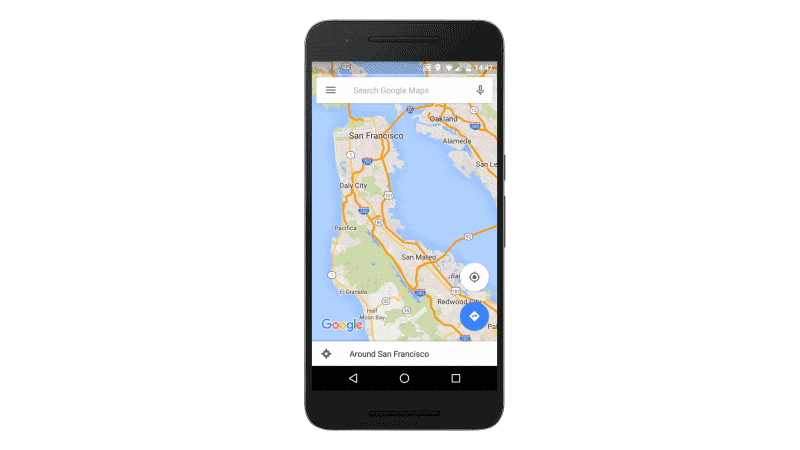
Do sada su korisnici mogli gledati određeno područje na karti, ali je karta bila statična sve dok vaš Android ne uspostavi vezu sa Internetom. Za veliki broj Android korisnika to je predstavljalo ogroman problem. Mogu slobodno reći, ključni problem zašto ne koriste Google Maps već neku drugu uslugu.
Prije nego krenete na putovanje, možete odabrati i preuzeti kartu (mapu) određenog regiona, države ili grada. Vaš izbor će biti spremljen u dijelu aplikacije pod nazivom “Offline Areas”. Vrijedi istaknuti da to nije samo karte, Google Maps će spremiti sve relevantne navigacijske podatke o području koje ste odabrali. To znači da možete pretraživati restorane, benzinske postaje i ostalo u tom području i to Internetske veze.
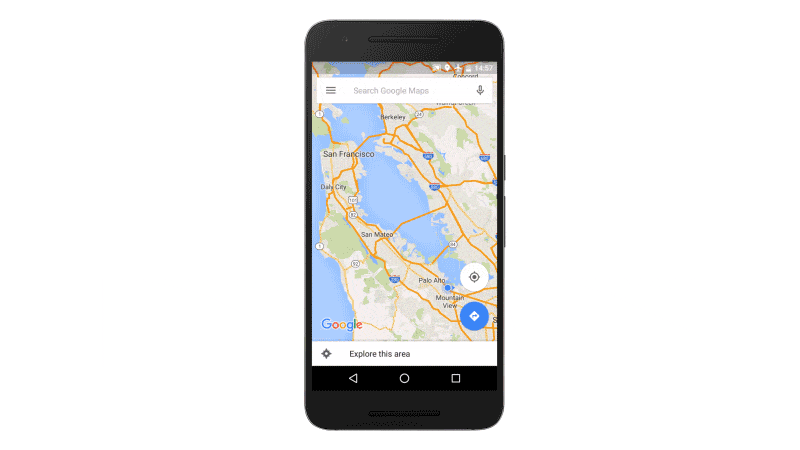
Treba reći da će Google Maps automatski prepoznati da nemate vezu sa Internetom i preću u offline mod, kada vaš Android ponovo uspostavi Internet vezu aplikacija će se automatski vratiti u online mod.
Povezanost Google Maps aplikacije sa Internetom (online mod) ima svojih prednosti kao što su “live traffic” ili gledanje karte u satelitskom prikazu. Također, mišljenje ljudi (reviews) o restoranima i drugim tvrtkama također su nešto što će biti prikazano samo u online modu.
Kompanija Google navodi da će nova značajka za sada biti dostupna samo korisnicima Androida.
Nekoliko vrlo korisnih funkcija u Gmail-u

Gmail je najkorišćeniji email servis sa više od milijardu korisnika širom sveta. Istraživanja pokazuju da ljudi za čitanje i slanje e-mail poruka u proseku koriste nešto više od 10 sati nedeljno. Iz tog razloga smo odlučili da objavimo članak koji će vam predstaviti nekoliko Gmail funkcija za koje možda niste znali da postoje a koje vam mogu biti od velike koristi.
Pre dve godine smo objavili članak “Nekoliko zanimljivih Gmail značajki koje ljudi rijetko koriste” a u om novom ćemo predstaviti neke nove, korisne funkcijonalnosti Gmail-a.
Undo send (poništi slanje)
Jeste li znali da je ovo moguće u Gmail-u?
Poslali se e-mail pogrešnoj osobi i sad vam je neprijatno? Funkcija “Undo send” je spas. Ona vam omogućava da poništite slanje u roku od 30 sekundi nakon što ste ga poslali.
Ova funkcija je predstavljena početkom godine a možete je aktivirali u podešavanjima Gmail-a.
Da biste omogućili funkciju “Undo send” potrebno je da:
- Kliknite na ikonu zupčanika u gornjem desnom uglu i izaberite Podešavanja (Settings)
- Pomerite nadole do “Undo Send” i kliknite na Omogući (Enable)
- Podesite vremenski rok u kom možete poništiti slanje email-a
- Sačuvajte promene
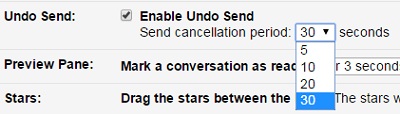
Podesite slanje i primanje email-a za kasnije
Želite poslati e-mail u neko određeno vreme iako niste u mogućnosti? Nema problema.
Chrome dodatak pod nazivom Boomerang vam to omogućava. Kada ga instalirate, videćete crveno dugme “Poslati Kasnije” (Send Later) koje vam omogućava da odredite vreme kada će e-mail biti poslan.
Boomerang vam takođe omogućava da odložite primanje email-a za neko određeno vreme. Da bi to podesili potrebno je da:
- Otvorite email koji želite ponovi primiti kasnije
- Kliknite na dugme “Bumerang” koje se nalazi na vrhu stranice
- Izaberite vreme kada želite da vidite taj e-mail u vašem Inbox-u
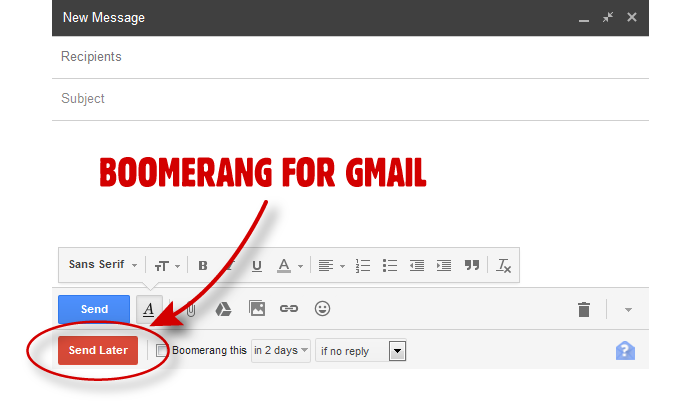
Brojač nepročitanih poruka
Ovo je vrlo zgodna Gmail funkcija za sve one koji žele u svakom trenutk znati koliko imaju nepročitanih poruka u Inbox-u. Ono što je važno jeste da sa ovom funkcijom to možete znati čak i onda kada ste u drugoj kartici (tab-u).
Ova funkcija će kreirati brojač pored Gmail favicon-a u vašem pretraživaču koji će vam prikazivati broj nepročitanih poruka u vašem Inbox-u.
Da biste aktivirali ovu funkciju otvorite Podešavanja (Settings) > Labs > Ikona nepročitanih poruka (Unread Message Icon) i odaberete “Omogući” (enable).
Ova funkcija je dostupna samo za Chrome, Firefox i Opera.
Desktop obaveštenja o primljenim e-porukama
Gmail vam omogućava da podesite primanje obaveštenja o prispjelim e-porukama.
Otvorite Podešavanja (Settings) a potom pronađite i omogućite obaveštenja na radnoj površini (Desktop Notifications). Imate mogućnost da izaberete da primate obaveštenja o svim e-mail porukama ili samo o onim koje Gmail smatra važnim.
Obaveštenja će se pojavljivati u donjem desnom uglu ekrana pod uslovom da imate otvoren Gmail u drugoj kartici (tabu), drugom pretraživaču ili da ste vi u nekom drugom programu. Klikom na obaveštenje e-mail će se otvoriti u novom prozoru.
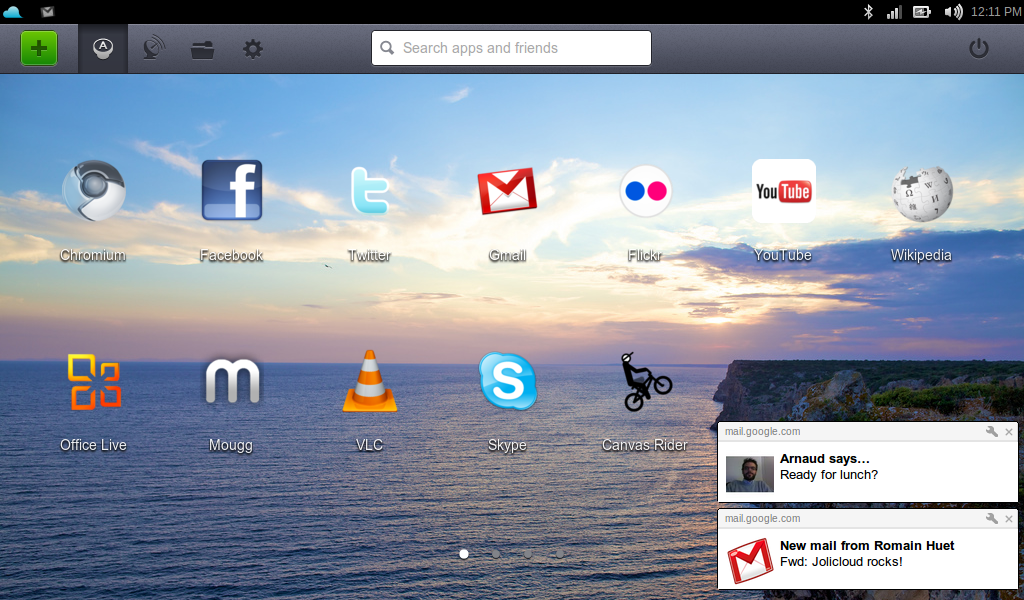
Zadaci (Tasks)
Možete niste znali ali Gmail može služiti kao jednostavan nadzornik zadataka (task manager).
U gornjem levom uglu kliknite na “Gmail” i izaberete zadatke (task). Novi popup prozor će se pojaviti dole desno.
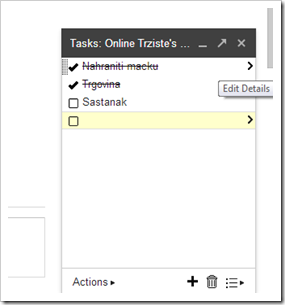
Apple zarađuje milijardu dolara na tjedan!
Kompanija Apple jučer je objavila rekordnu godišnju zaradu u dosadašnjoj historiji, fantastičnih 53,4 milijarde dolara.
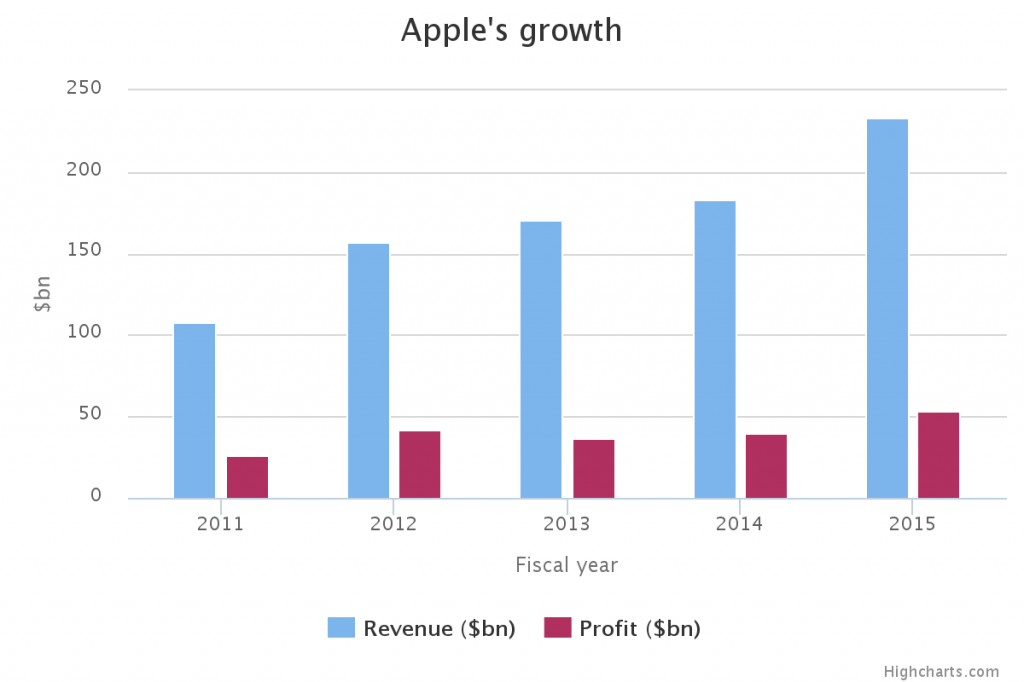
U posljednjih 12 mjeseci Apple je ostvario 233,7 milijardi dolara prihoda od čega je godišnja dobit astronomskih 53.4 milijarde dolara ili nešto više od milijardu dolara tjedano ili 1693,11 dolara svake sekunde!
Fiskalna godina odnosi se na razdoblje do 26. rujna 2015. U posljednjem tromjesečju fiskalne godine Apple je ostvario rast prihod od 22 procenta, na 51,5 milijardi dolara od čega 11,1 milijardu dobiti.
Direktor Apple-a, Tim Cook, priopćio je da je rast prihoda potaknut rekordnom prodajom iPhone-a u četvrtom tromjesečju, rekordnom prodajom Mac računala kao i izlaskom na tržište Apple Watch.
Apple i dalje najviše zarađuje od prodaje iPhone. Samo u posljednjem tromjesečju Apple je ostvario 32,21 milijardu dolara prihoda od prodaje 48 milijuna iPhone-a. Tomu treba dodati 4,28 milijardi dolara od prodaje 9,88 milijuna iPad-a i 6,88 milijardi dolara od prodaje 5,71 milijun Mac računala. Prihodi od “ostalih” kategorija proizvoda, uključujući Apple Watch iznosila je 3,05 milijarde dolara za posljednje tromjesečje fiskalne godine.
Također, važna činjenica je ta da je Apple većinu prodaje (62 %) ostvario na međunarodnim tržištima.
Kompanija navodi da za prvo tromjesečje fiskalne 2016 godine (koje uključuje predstojeće Novogodišnje i Božične blagdane) očekuje prihode između 75,5 i 77,5 milijardi dolara što je nešto više od prošlogodišnjih 74,6 milijardi dolara.
Dell kupuje EMC za rekordnih 67 milijardi dolara!

Kompanija Dell jučer je uzdrmala IT tržište najavom senzacionalnog preuzimanja koje će biti najveća tehnološka akvizicija u historiji. Dell kupuje EMC, lidera na tržištu usluga pohrane podataka, za fantastičnih 67 milijardi dolara!
U priopćenju se navodi da je EMC pristao na prodaju po cijeni od 33.15 dolara za dionicu, što predstavlja oko 27 posto više od tržišne cijene dionica. Sporazum dvije kompanije je dosta kompliciran, naime vlasnici EMC dionica će dobiti 24 dolara za dionicu plus tkz. “plutajuće” dionice koje predstavlja tržišnu vrijednost najpopularnije kompanije za virtualizaciju VMware, koja je u vlasništvu EMC.
Kompanija VMware je specijalizirana za virtualizaciju softvera koji omogućuje serverima i drugoj tehnološkoj opremi da radi mnogo učinkovitije. EMC posjeduje 81 % vlasništva VMware dok se ostatkom dionica trguje na berzama.
Kompaniju Dell osnovao je Michael Dell davne 1984 godine. Nakon burnih događanja, vratio se na čelo kompanije Dell 2013 godine, u jeku pada PC industrije, obećavajući transformaciju od onoga što je nekoć bio najveći svjetski proizvođač računala u lidera na tržištu IT usluga.
Kupovinom EMC, Dell postaje najjači igrač na tržištu koji sada nudi potpuna rješenja namjenjena kako velikim tako i malim kompanijama. Ova rješenja donose prednosti koje nudi EMC na polju pohrane podataka i cloud computing-a u sklopu već postojeće ponude koju Dell nudi kompanijama. Zajednička ponuda pruža korisnicima sve što im je potrebno od “poslovnog IT.
Iako ovo preuzimanje vodeće kompanije za virtuelizaciju softvera pozicionira Dell kao lidera na tržištu “poslovnog IT”, kompanija također planira da ostane među vodećim na tržištu osobnih računala. Dell je trenutno na trećem mjestu po prodaji, iza Lenovo i HP-a.
Preuzimanje EMC treba biti odobreno od strane dioničara, ali ako bude sve išlo po planu, Dell će postati jedan od najvećih pružatelja usluga pohrane podataka, virtualizacije, Cloud computing-a i drugih poslovnih proizvoda.
Preporučamo članak “Šta je Cloud Computing“.
Novi sigurnosni propust prijeti milijardi Android uređaja

Novi sigurnosni propust predstavlja prijetnju za više od milijardu Android uređaja. Tim sigurnosnih stručnjaka kompanije Zimperium zLabs upozorava da su pametni telefoni i tableti koje pokreće mobilni operativni sustav Android u opasnosti jer novootkriveni bug ih može inficirati tjekom pregledavanja audio i video datoteka.
Sigurnosni stručnjaci kompanije Zimperium zLabs nazvali su ovaj propust Stagefright 2.0, po izvornom propustu koji je otkriven u srpnju i koji je bio najveći Android sigurnosni propust do sada i upozororavaju da je on prijetnja za “gotovo svaki Android uređaj”.
Koristeći značajku za slušanje i gledanje specijalno napravljenih MP3 i MP4 datoteka, hakeri mogu pristupiti i napraviti promjene na daljinu u kodu Android uređaja, a u teoriji mogu pratiti i krasti podatke. Na primjer, korisnici mogu biti dovedeni na neku Internet stranicu koja aktivira Android značajku za gledanje i slušanje MP4 i MP3 datoteka ili ono što još zabrinjavajuće, bug može biti iskorišten i u situaciji kada haker i žrtva koriste istu javnu Wi-Fi mrežu, kao što je kafić.
Treba reći da novootkriveni sigurnosni propust ustvari sadrži dvije ranjivosti koje hakeri iskorištavaju. Prva se odnosi na “libutils” knjižnicu koja se nalazi u svakoj verziji Androida dok se druga ranjivost odnosi na knjižnicu “libstagefright” koja je sastavni dio Android 5.0 i novijih uređaja. Daljinsko izvršavanje koda je moguće u svim verzijama Android 5.0 i novijim kombiniranjem i iskorištavanjem ove dvije ranjivosti. Također, moguće je napasti i starije Android uređaje ciljajući ranjivost otkrivenu u “libutils” knjižnici. Uspješnost ovisi o aplikacijama trećih strana instaliranih na uređaju ili njegove pre-loaded funkcionalnosti.
Sigurnosni stručnjaci kompanije Zimperium zLabs navode da se napad primarno izvodi putem Web preglednika. Razlog za to je taj što je Google sa najnovijim verzijama Hangouts i Messenger onemogućio hakerima da napadnu putem MMS (koji je koristio izvorni Stagefright propust). Kao što smo već rekli, hakeri mogu iskoristiti ovaj sigurnosni propust i u situacijama kada koriste istu javnu Wi-Fi mrežu kao i žrtva ali i preko aplikacija treći strana koje koriste “libutils” i “libstagefright” knjižnice.
Izvorni Stagefright sigurnosni propust otkriven je u srpnju, a njegov fokus je bio izrabljivanje ranjivosti u Google chat aplikaciji Hangouts i Messenger tijekom slanja multimedijskih video datoteka tj. MMS.
Skype Prevodilac u realnom vremenu integrisan u Skype

Željeli biste da možete putem Skype razgovarati sa nekim ko govori engleski, francuski, nemački, italijanski, španski ili mandarinski iako ne govorite ni jedan od ovih jezika? Nema problema, Skype je tu da vam pomogne.
Krajem 2014. godine kompanija Microsoft je objavila Skype Prevodilac (Skype Translator) kao samostalnu aplikacija za Windows 8 a na veliku radost mnogih, od juče je ova funkcionalnost prevođenja integrisana u desktop verziju Skype.
Pre par meseci objavljen Skype za Web a evo sada i ažuriranje koje donosi dugo očekivanu integraciju funkcionalnosti prevođenja direktno u Skype. Kompanija navodi da je nekoliko stotina miliona korisnika aplikacije Skype Prevodilac zaslužno za ovo ažuriranje i integracija direktno u Skype kao i da je ovo nastavak sna kompanije koja teži razbijanju jezičkih barijera i ujedinjenju ljudi širom sveta.
Istraživači i inženjeri Skype-a i Microsoft-a su naporno radili kako bi ovaj san postao stvarnost. Veoma smo srećni i zadovoljni što ćemo rezultate našeg rada moći predstaviti korisnicima različitih uređaja,
navodi se u saopštenju Skype-a.
Sada će funkcionalnost prevođenja biti dostupna milionima korisnika i to u realnom vremenu za šest glasovnih jezika: Engleski, francuski, nemački, italijanski, španski i mandarinski. Drugim rečima, sada možete razgovarati sa nekim ko govori engleski, francuski, nemački, italijanski, španski i mandarinski iako ne govorite ni jedan od ovih jezika i to u realnom vremenu! Takođe, Skype za Windows podržava još 50 jezika za razmenu poruka među kojima su hrvatski i srpski (ćirilica i latinica).
Ažuriranje za Skype za Windows desktop aplikaciju treba očekivati tokom narednih nekoliko nedelja. Kada budete videli ovu novu Skype Prevodilac (Skype Translator) ikone u okviru vaše ažurirane Skype aplikacije (kao na slici ispod), Skype Prevodilac je spreman za upotrebu.
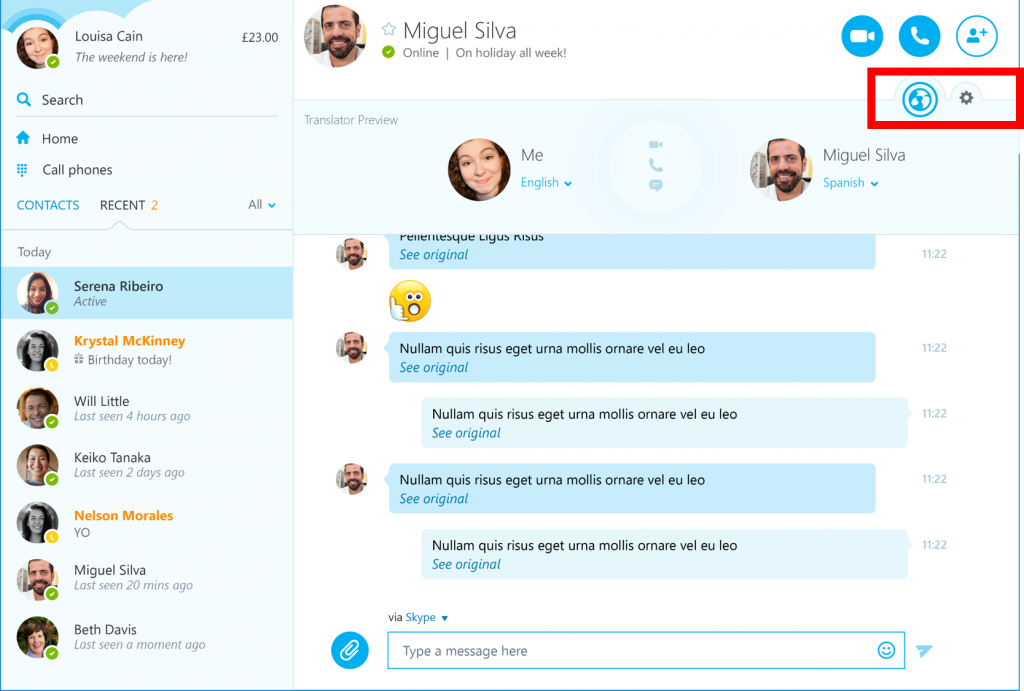
Apple OS X El Capitan konačno dostupan za preuzimanje
Kompanija Apple nakon niza beta verzija jučer je konačno objavila OS X El Capitan koji operativnom sustavu donosi niz novih značajki.

Među novim značajkama koje donosi El Capitan je i Split View, koja omogućuje pokretanje dvije aplikacija u “full-screen modu” u cilju poboljšanja multitaskinga. Apple je također poboljšao Spotlight pretraživanje, koje vam sada omogućava traženje stvari kao što su vremenska prognoza i sportski rezultati bez napuštanja aplikacije.
El Capitan također donosi poboljšanja u Notes i Mail aplikacijama, a tu je i nova verzija Safari-ja. Povrh svega, “El Capitan” donosi novi font na razinu sustava pod nazivom “San Francisco” kao i neka manja vizualna poboljšanja.
Svatko tko trenutno koristi OS X 10.6.8 ili noviji operativni sustav, može besplatno preuzeti “El Capitan” kroz Mac App Store.
Za instaliranje “El Capitan” vam je potrebno minimalno 6 GB prostora. Također, bilo bi dobro da prije same instalacije uradite backup i provjerite koju verziju OS X koristite, treba vam minimalno OS X Snow Leopard ili noviji, idealno bi bilo da već imate instaliran Yosemite. Kliknite na App Store logotip u Launchpad a zatim Updates (Ažuriranje) kako biste provjerili trebate li napraviti nekakve izmjene. Kliknite Update All (Ažuriraj sve) kako bi bili osigurali i da sve vaše aplikacije rade bez problema. Nakon što vam “El Capitan” postane dostupan, vi ćete ga moći besplatno preuzeti iz Mac App Store. S obzirom na njegovu veličinu, preuzimanje će trajati vjerojatno i nekoliko sati.
“El Capitan” je moguće instalirati na:
- MacBook: 13-inčni aluminijski: krajem 2008 – danas, 13-inčni plastični: 2009 – danas
- MacBook Air: 2008 – danas
- MacBook Pro: 13-inčni: 2009 – danas, 15-inčni: 2007 – danas, 17-inčni: 2007 – danas
- iMac 2007 – danas
- Mac mini: 2009 – danas
- Mac Pro: 2008 – danas
- Xserve: 2009 – danas
Kako se prijaviti u Windows Insider program
Za uspjeh Microsoft-ovog novog operativnog sustava svakako su zaslužni i testeri koji su prvi ispitivali i igrali se sa novim značajkama Windows 10 sustava. Mnogi se interesiraju tko su ovi testeri i kako su postali dio tima za ispitivanje novih značajki Windows sustava. Ovi testeri su dio “Windows Insider” programa.
Iako je Windows 10 objavljen pre izvjesnog vremena, “Windows Insider” program nastavlja sa radom. Naime, testeri će dobiti pristup novim značajkama sustava Windows prije svih ostalih, kao što su mogli koristiti Windows 10 nekoliko mjeseci prije zvanične objave.
Neki od vas se sada sigurno pitaju kako mogu postati dio “Windows Insider” programa.
Ako imate Windows 10 računalo, imate mogućnost da pristupite Windows Insider programu i dobijete pristup “preview” verzijama. Važno je znati da su ove verzije kao i sav ostali beta software nepotpuni tako je njihov rad nekada potpuno nepredvidljiv. To je nešto čega morate biti svjesni prije nego što se prijavite za Windows Insider program. Microsoft ne preporuča korištenje ovog software na svom primarnom računalu već na računalu koje vam jednostavno služi za eksperimentiranje. Također, sve “preview” verzije bi trebalo biti moguće deinstalirati u roku od 30 dana i vratiti se na Windows 10.
Kako se pridružiti Windows Insider programu?
Proces pristupanja Windows Insider programu zahtijeva od vas da se prijavite na računalo sa Microsoft računom a ne sa lokalnim korisničkim računom. Taj vaš Microsoft račun također mora biti dio Windows Insider programa.
Nakon što se prijavite na računalo sa Microsoft računom posjetite Web stranicu Windows Insider programa i prijavite se sa svojim Microsoft računom. Na ovaj način registrirate vaš Microsoft račun kao dio Windows Insider programa što vam omogućuje da primate nove značajke u ranoj verziji testiranja.
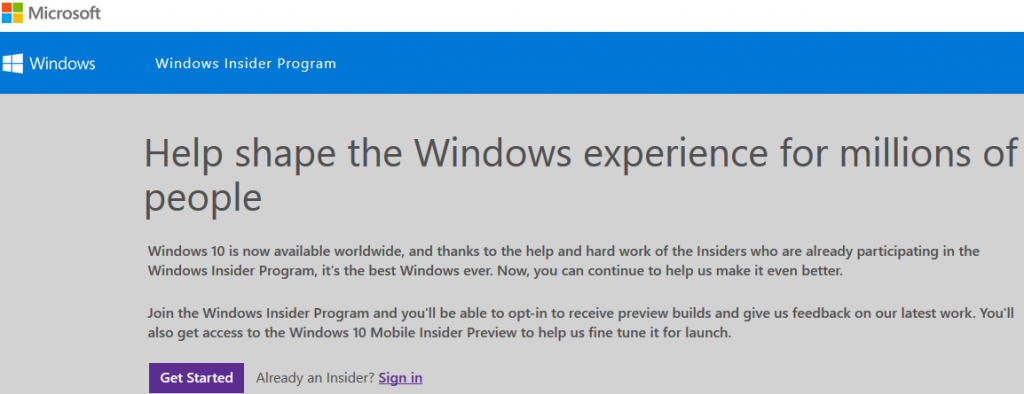
Nakon što ste se registrirali, otvoriti aplikaciju “Postavke” (Settings) na vašem Windows 10 računalu, odaberite “Ažuriranje i sigurnost” (Update i security) a zatim odaberite “Napredne opcije” (Advanced options). Pod “Get Insider builds” kliknite na “Get Started”.
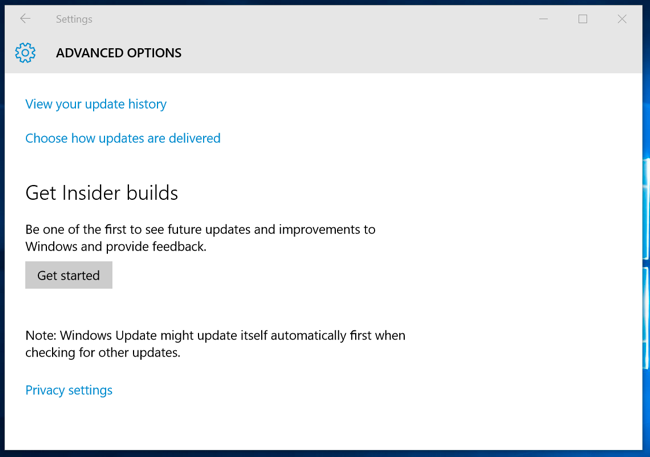
Također, potrebno je da odete na Postavke > Privatnost > Kontakt i dijagnostika (Settings > Privacy > Feedback & diagnostics) i osigurate da su “Dijagnostika i podaci o korištenju” podešen na “Puni (preporučeno)” ili “Enhanced.” Ako su postavljeni kao “Basic”, nećete moći omogućiti i uporabljati “preview” software. Microsoft želi te dijagnostičke informacije s obzirom da testirate rane verzije značajki sustava Windows 10.
Odabrati brzi ili spori “Update Ring”?
Nakon što ste pridružili insajder programu, ponovno otvorite aplikaciju “Postavke” i odaberite “Napredne opcije”, kako bi odabrali koje Insajder objave software-a primati. Pod “Get Insider builds” možete odabrati “Slow” ili “Fast” prsten. “Fast ring” prima insajder objave češće i brže. “Slow” prstene će primati samo one objave koje su predhodno ocjenjene prilično stabilnim u “Fast” prstenu.
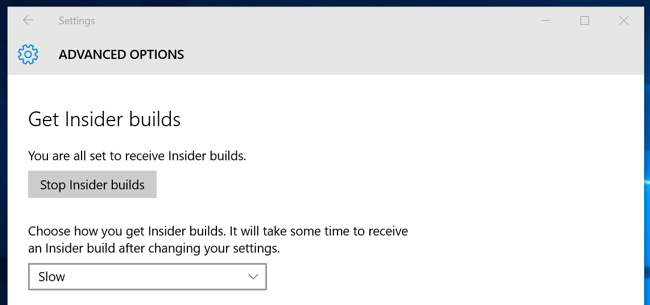
Instalirajte Insider Hub
Insider Hub aplikacija se ne instalira automatski kada se uključite u insajder program. Da biste instalirali Insider Hub, otvorite aplikaciju Postavke, odaberite Sustav, odaberite Apps & značajke i odaberite “Upravljanje dodatnim mogućnostima” (Manage optional features). Pronađite “Insider Hub” na popisu a zatim instalirajte.
Nakon toga Insider Hub aplikacija će se pojaviti na popisu svih aplikacija. “Hub” uključuje razne “zadatake” koje vas usmjeravaju na testiranje stvari u sustavu Windows 10, najave o promjenama i pitanjima sa kojima se možete susresti prilikom testiranja novih insajder objava, različite obavijesti za vas kao i informacije o vašem Insider profilu.
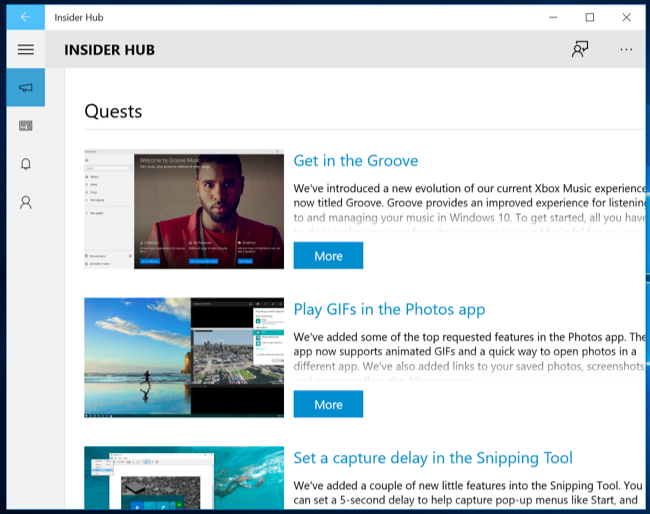
Microsoft Feedback
Ako naiđete na probleme, Windows će automatski o tome obavjestiti Microsoft šaljući mu različite informacije o nastalom problemu. Također, možete i sami obavjestiti Microsoft o problemu koristeći Windows Feedback aplikaciju. Windows Feedback aplikacija je dostupna na svim verzijama Windows 10 i omogućuje korisnicima da prijave probleme, zatraže značajke i glasuju o nekim stvarima.
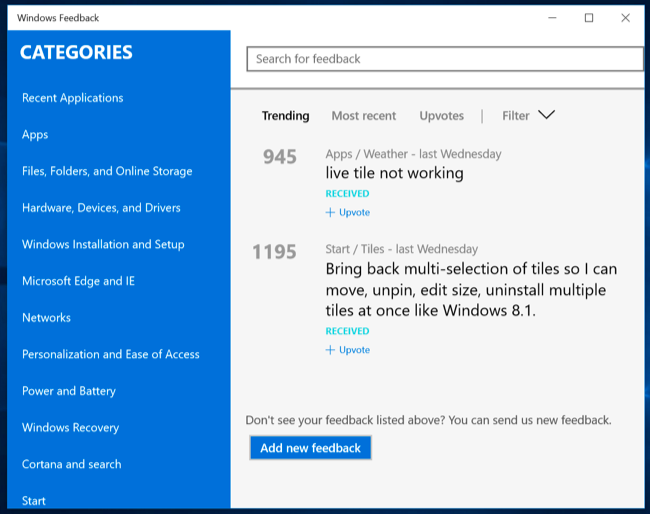
Zaustavite primanje insajderskih objava
Za zaustavljanje primanja insajderskih objava potrebno je da u Windows Update postavkama odaberete “Napredne opcije” i kliknite na “Stop Insider builds”. Bit će vam zahvaljeno na vašem sudjelovanju a potom će se vaše računalo ponovo pokrenuti (restartirati).
Treba znati da vi zapravo ne morate napustiti Windows Insider programa sa Microsoft računom. Windows će instalirati insajderske objave samo na računalima na kojima ste ih aktivirale a ne na svakom računalu na koje se prijavljujete sa tim računom.
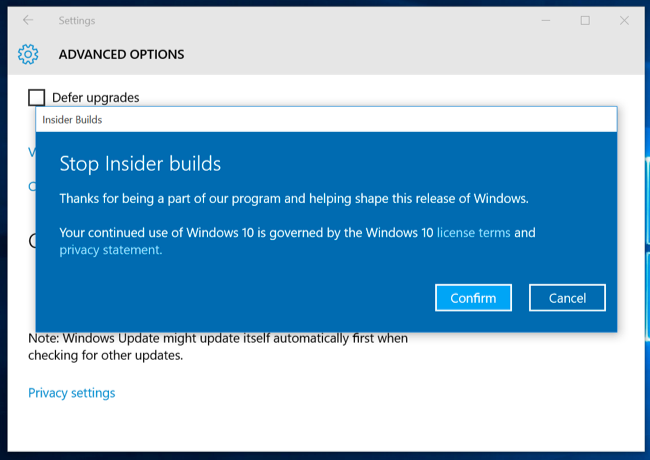
Inicijalne značajke koje će se pojaviti u Windows Insider programu uključuju ekstenzije za preglednik Microsoft Edge, Cortana podršku za nove zemlje i drugo.
Windows 10: Kako da Cortana i Edge pretražuju Google umjesto Binga
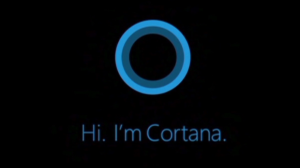
Microsoft-ov novi operativni sustav Windows 10 konačno je dostupan za preuzimanje a sa sobom donosi novo korisničko sučelje, novi preglednik, integraciju s Microsoft-ovim digitalnim osobnim asistentom Cortana i povratak izbornika Start. Međutim, za jedan broj korisnika problem predstavlja što se novi sustav oslanjanje na Bing tražilicu.
Bing je zadana tražilica ne samo za Edge već i za Cortana, koja se pojavljuje na radnoj površini sustava Windows 10 u obliku okvira za pretraživanje na traci. Korisnici koji preferiraju Google ili neke druge tražilice poput Yahoo ili DuckDuckGo su izrazili nezadovoljstvo što Windows 10 forsira korištenje Bing-a.
Međutim, ono što treba reći je da uopće nije teško promjeniti zadanu tražilicu u Edge. Sve što trebate učiniti je otići na početnu stranicu tražilice Edge, kliknuti na gumb izbornika (to su ove tri točkice u gornjem desnom kutu), odabrati “Settings” (Postavke) i zatim “View advanced settings” (Prikaži napredne postavke).
Nakon toga je potrebno da pronađete okvir “Search in the address bar with” (Tražiti u adresnoj traki sa) i odabrati “Add new” (Dodaj novu). Ovde možete odabrati tražilicu koju želite koristiti. Nakon što ste odabrali, kliknite na “add as default” (Dodaj kao zadano).
Preporučujemo članak: “Microsoft Edge zamena za Internet Explorer“.
Također, moguće je promjeniti i zadanu tražilicu u Cortana. Cortana je napravljena s namjerom da svoje odgovore pronalazi uz pomoć Bing-a i Microsoft zaista želi da to funkcionira baš na taj način. Međutim, samo par dana nakon što je Windows 10 debitirao, developeri su uspjeli pronaći zaobilazno rješenje koje je nevjerojatno jednostavno.
Prva stvar koju trebate učiniti je da preuzmete Google Chrome i postavite ga kao zadani preglednik. Tada ćete morati instalirati ekstenziju za Chrome koja preusmjerava vaše Bing pretraživanja na drugu tražilicu, na primjer Bing2Google (za Google) ili Chrometana (za Google, Yahoo i DuckDuckGo).
Nakon što instalirate ekstenziju, ona će preusmjeriti sva vaša Bing pretraživanja na tražilicu po vašem izboru (za te iste pojmove). Dakle, ako ste u postavkama ekstenzije odabrali da pretraživanje sa Bing-a preusmjerite naprimjer na Google, svi vaš odgovori dolazit će iz Google-a, čak i ako odete na Bing.com i upišite neki pojam za pretragu, rezultati pretraživanja će doći od Google-a. Zanimljivo, zar ne.
To je to. Upišite vaš upit u okvir za pretraživanje Cortana na radnoj površini i vidjet ćete vaš odgovor u Chrome-u.
Windows 10 konačno dostupan za preuzimanje

Microsoft je jučer zvanično objavio svoj najnoviji operativni sustav. Dugo iščekivani Windows 10 je tako konačno postao dostupan u 190 zemalja i na 111 različitih jezika.
Da bi uopće mogli nadograditi svoj sadašnji operativni sustav na Windows 10 trebate imati računalo ili tablet sa minimalno:
- 1 GHz procesorom,
- 1 GB RAM-a i 16 GB prostora na tvrdom disku za 32-bitne uređaje (2 GB RAM-a i 20 GB za 64-bitne uređaje),
- DirectX 9 s WDDM 1.0 drajverom,
- Zaslon 800 x 600.
Za razliku od prethodnih verzija gde je postojala Windows phone verzija, sada će se Windows 10 koristiti na svim Microsoftovim uređaja, uključujući računala, tablete i pametne telefone kao i Xbox konzole i Microsoft holografski set, HoloLens.
Kako nadograditi svoj operativni sustav na Windows 10
Vaš uređaj mora imati ili Windows 7 SP1ili Windows 8.1 kako bi uopće mogli nadograditi svoj sustav na Windows 10. Važno je istaći da je nadogradnja za ove korisnike besplatna!
Svi oni Windows 8 korisnici koji još uvijek nisu uradili nadogradnju na Windows 8.1 morat će to učiniti kako bi bili kvalificirani za nadogradnju na novi operativni sustav. Također, morate imati ukljućeno automatsko ažuriranje Windows sustava. Ova opcija se nalazi pod Upravljačka ploča > Sustav > Automatsko Ažuriranje (Control Panel > System > Automatic Updates).
Također, treba reći da korisnici sustava Windows RT nećete moći uraditi nadogradnju na Windows 10. Kompanija Microsoft navodi da će Windows RT korisnici u rujnu dobiti ažuriranje koje uključuje novi izbornik Start i zaključavanje zaslona.
Microsoft navodi da će nadogradnja na Windows 10 biti u fazama, da neće svi korisnici primiti ažuriranje prvi dan već da će to trajati sve do 1. kolovoz. Kompanija navodi da će ažuriranje prvi primiti inside testeri (kojih je oko 4 milijuna), pa zatim svi ostali. Također, mobilna verzija će biti objavljena nešto kasnije.
Ako ste nestrpljivi i želite odmah imati Windows 10 to možete uraditi tako što ćete ga izravno preuzeti. Ono što svakako treba napomenuti jeste:
- Za Windows 10 vam je potrebno minimalno 4 GB slobodnog prostora na vašem uređaju, USB stiku, DVD-u ili eksternom trdom disku.
- Vaše računalo ili tablet mora ispunjavati minimalne uslove po pitanju hardware.
- Preuzmite 32-bitnu ili 64-bitnu verziju Windows 10 s oficijelne Microsoft stranice.
- Windows 10 mogu besplatno preuzeti korisnici Windows 7 i Windows 8.1
- Ostali, oni sa starijim verzijama Windows-a ili oni koji žele instalirati Windows 10 na uređaje koji nemaju operativni sustav Windows, morati će platiti 119 dolara za Windows 10 Home ili 199 dolara za Windows 10 Pro.